728x90
반응형
Sandboxie 제작사 홈페이지 : http://www.sandboxie.com
라이센스 : Freeware (일부 옵션은 등록을 해야 사용할 수 있습니다.)
최신 버전 정보 : Sandboxie 3.22
라이센스 : Freeware (일부 옵션은 등록을 해야 사용할 수 있습니다.)
최신 버전 정보 : Sandboxie 3.22
[이전 내용 보기]
2008/01/02 - [벌새::컴터] - Sandboxie (1) - Sandboxie의 개념과 인터넷 사용
2008/01/09 - [벌새::컴터] - Sandboxie (2) - Sandbixie 기본 구성 알아보기
2008/01/02 - [벌새::컴터] - Sandboxie (1) - Sandboxie의 개념과 인터넷 사용
2008/01/09 - [벌새::컴터] - Sandboxie (2) - Sandbixie 기본 구성 알아보기
이번 시간에는 Sandboxie에서 제공하는 Recovery 기능에 대해 알아보겠습니다.
이 기능은 가상환경에서 작업을 하거나 다운로드한 파일 / 폴더를 실제 하드 공간으로 복구를 하는 기능을 제공합니다.
먼저, 실제 샌드박스 환경하에서 작업한 파일과 폴더의 내용을 실제 하드 공간에서 확인하는 방법은 다음과 같습니다.
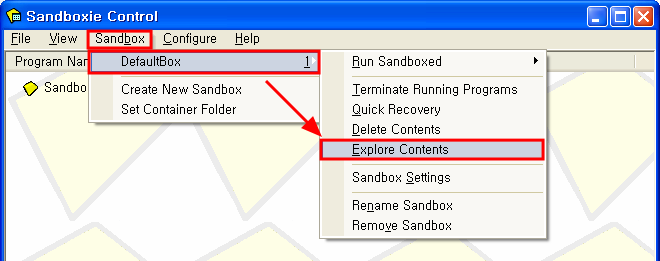
실제 열리는 폴더창은 샌드박스 환경 하에서 열리는 것이 아닌 실제 폴더창([#] 표시가 없습니다.)이 열립니다.
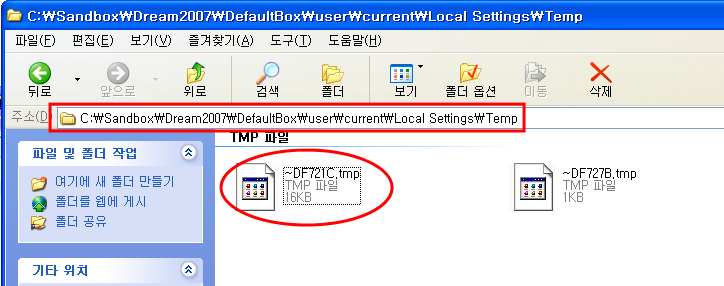
이번에는 Sandboxie에서 제공하는 Recovery 기능을 통해 조금 더 편하고 쉽게 시도해 보겠습니다.
먼저 테스트를 위해 Sandboxie를 통해 메모장을 열고 txt 파일(테스트.txt)을 하나 저장하겠습니다. 실제 샌드박스 환경에서 작동된 메모장에서 기록되어 저장된 파일 역시 가상적으로 생성된 것임을 잊지 마시기 바랍니다.

이제 Sandboxie의 Quick Recovery 기능을 통해 해당 파일을 실제 하드에 복구를 해 보겠습니다.
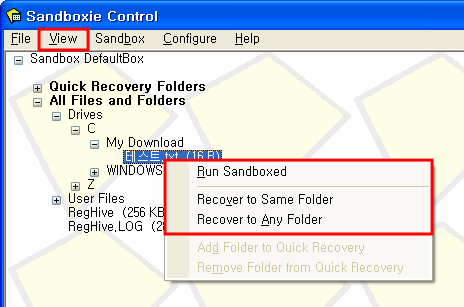
[Run Sandboxed] - 해당 파일을 샌드박스를 통해 메모장으로 열기(각 파일에 따라 작동하는 프로그램은 달라질 수 있습니다.)
[Recover to Same Folder] - 동일 폴더에 해당 파일 복구하기(C:\My Download\테스트.txt)
[Recover to Any Folder] - 다른 폴더에 해당 파일 복구하기(선택시 자신이 복구하기 원하는 폴더를 선택할 수 있습니다.)
[Recover to Same Folder] - 동일 폴더에 해당 파일 복구하기(C:\My Download\테스트.txt)
[Recover to Any Folder] - 다른 폴더에 해당 파일 복구하기(선택시 자신이 복구하기 원하는 폴더를 선택할 수 있습니다.)
메뉴에서 제공하는 것과 같이 샌드박스를 통해 작업하거나 생성된 특정 파일 / 폴더를 선택하여 쉽게 복구할 수 있습니다.
이번에는 Quick Recovery 기능에 대해 알아보겠습니다.
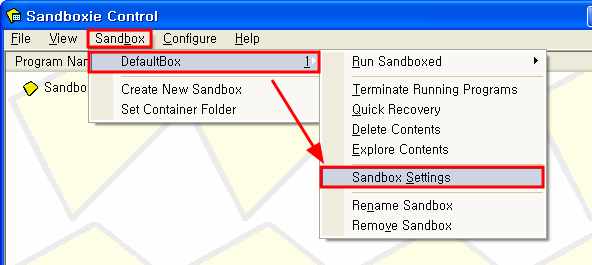
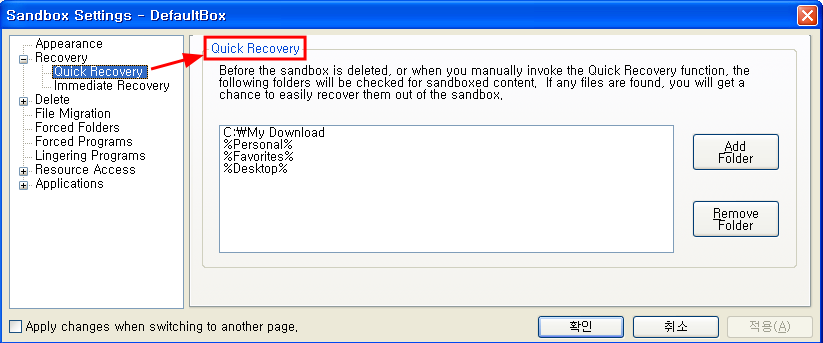
해당 메뉴는 샌드박스 콘텍트에 해당하는 파일을 빠르게 복구할 수 있도록 도와주는 옵션입니다.
자신이 복구하기를 원하는 폴더를 [Add Folder]를 통해 지정을 하시면 됩니다.(지정한 폴더 속에 있는 파일들은 자동으로 복구할 수 있는 파일 명단에 등록이 됩니다.)
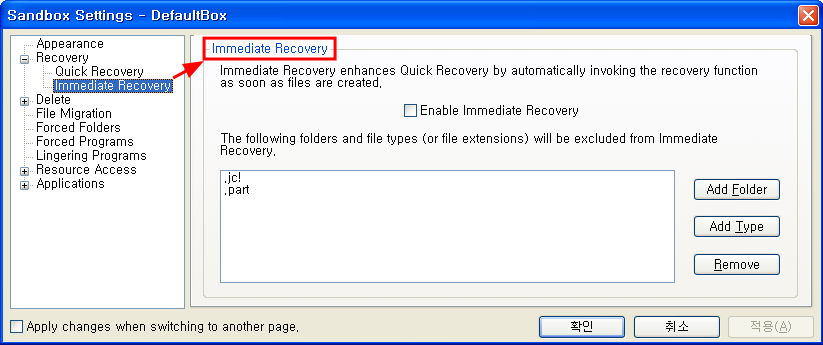
이 옵션은 [Enable Immediate Recovery] 체크 부분에 체크를 하시면 활성화 시킬 수 있습니다.
이제 테스트.txt 파일을 Quick Recovery 기능을 통해 복구를 해 보겠습니다.
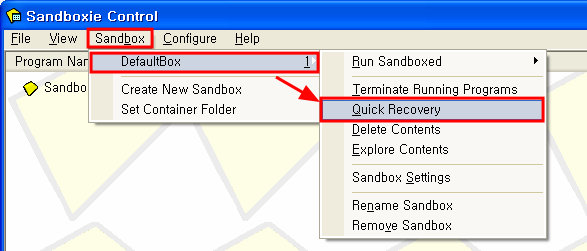
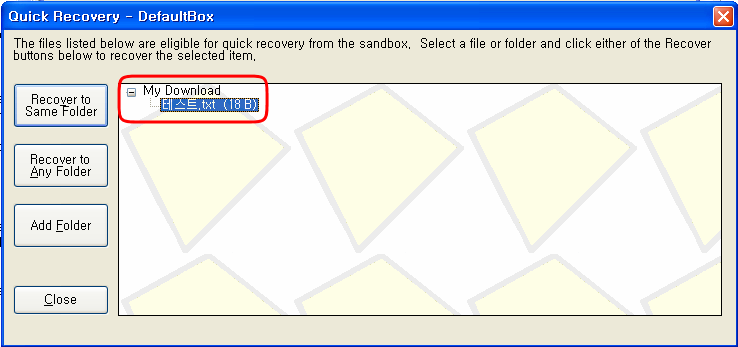
[Recover to Same Folder] - 샌드박스와 동일한 경로 하에 복구하기
[Recover to Any Folder] - 복구하기를 원하는 샌드박스 환경의 가상 폴더를 추가로 지정하기
[Add Folder] - 추가로 원하는 폴더 지정하기
[Recover to Any Folder] - 복구하기를 원하는 샌드박스 환경의 가상 폴더를 추가로 지정하기
[Add Folder] - 추가로 원하는 폴더 지정하기
동일한 경로를 통해 해당 txt 파일을 복구를 하면 실제 하드 디스크의 해당 경로에 테스트.txt 파일이 생성된 것을 확인하실 수 있습니다.
이상으로 간단하게 Sandboxie에서 제공하는 파일 복구하기 기능에 대해 알아 보았습니다.
728x90
반응형